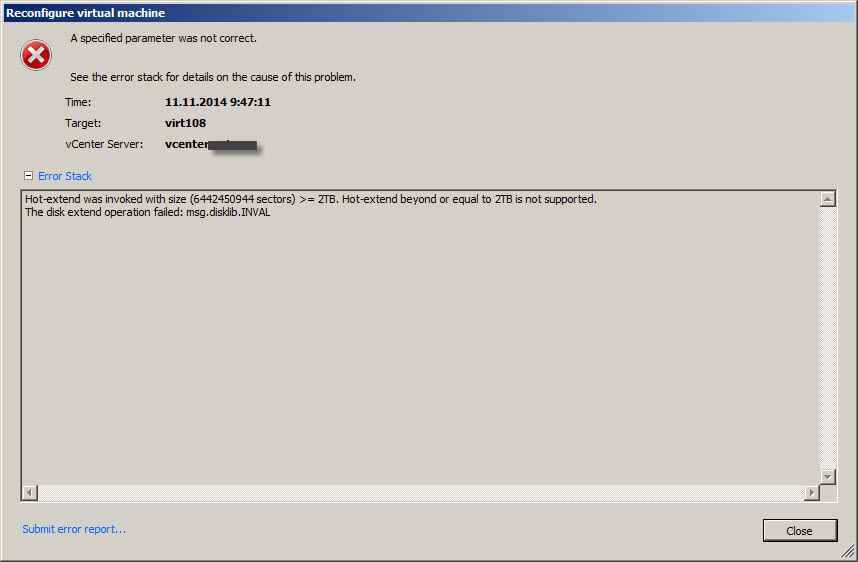

Purpose
VMware ESXi 5.5 introduces supportability for virtual machine disks (VMDKs) larger than 2 TB. This article provides information on the conditions and limitations of large capacity virtual disks in ESXi 5.5.
Resolution
In vSphere 5.5, large capacity virtual disks have these conditions and limitations:
- An ESXi 5.5 or later host is required.
- The maximum supported VMDK size on an VMFS-5 datastore is increased to 62 TB. However, the maximum supported VMDK size on VMFS-3 is still 2 TB.
- The maximum supported size of a VMDK on NFS is the lesser of 62 TB and 1% less than the maximum file size supported by the NFS filesystem.

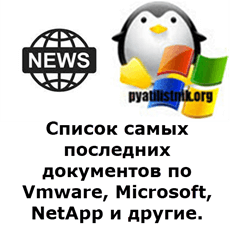 Сделали вот такую ссылочку, где можно будет отслеживать новинки документации по VMware vSphere и другим продуктам VMware. Но не только - в эту рубрику будут также попадать различные интересные документы в области виртуализации. По сути это такая RSS подписка по интересующей вас теме, материал постоянно добавляется и обновляется, это очень удобно, чтобы всегда оставаться в курсе всех новых трендов и веяний. Если у вас будут подобные подборки, то просьба оставлять свои ссылки я их добавлю в статью, чтобы другие так же могли все находить в одном месте и ознакамливаться.
Сделали вот такую ссылочку, где можно будет отслеживать новинки документации по VMware vSphere и другим продуктам VMware. Но не только - в эту рубрику будут также попадать различные интересные документы в области виртуализации. По сути это такая RSS подписка по интересующей вас теме, материал постоянно добавляется и обновляется, это очень удобно, чтобы всегда оставаться в курсе всех новых трендов и веяний. Если у вас будут подобные подборки, то просьба оставлять свои ссылки я их добавлю в статью, чтобы другие так же могли все находить в одном месте и ознакамливаться. Добрый день! Уважаемые читатели и гости IT Блога Pyatilistnik.org. В прошлый раз я вам показал,
Добрый день! Уважаемые читатели и гости IT Блога Pyatilistnik.org. В прошлый раз я вам показал,  Добрый день! Уважаемые читатели и гости IT блога Pyatilistnik. В минувший раз мы с вами научились
Добрый день! Уважаемые читатели и гости IT блога Pyatilistnik. В минувший раз мы с вами научились